Hãy kích hoạt phần mềm Mouse Skills. Tiếp theo, em gõ phím N, di chuyển chuột và nói với bạn những gì em đã thấy trong các mô tả sau đây:

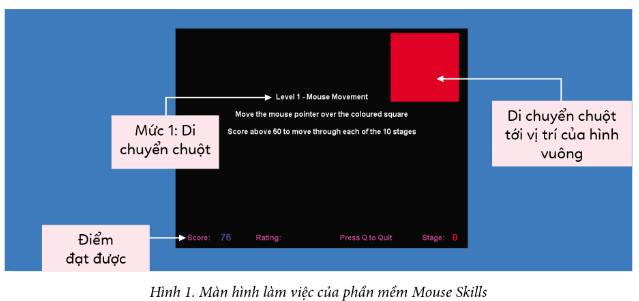
Hãy nhập câu hỏi của bạn vào đây, nếu là tài khoản VIP, bạn sẽ được ưu tiên trả lời.

Biểu tượng phần mềm trình chiếu PowerPoint là 
Mô tả: Giao diện của Powerpoint có thanh tiêu đề nằm trên cùng của màn hình; các thẻ lệnh; cửa sổ Overview hiển thị hình thu nhỏ của tất cả các trang trình bày trong bài thuyết trình đang hoạt động; phần slide chiếm hầu hết cửa sổ của chương trình.
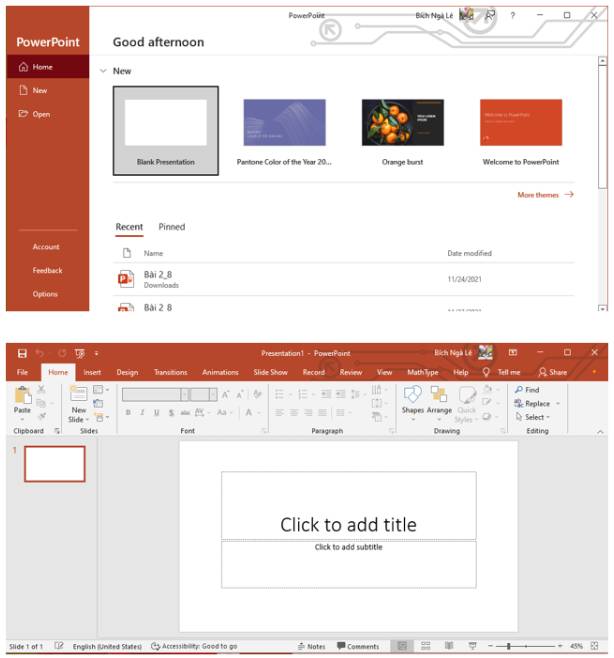

Câu 27 . B bàn phím
Câu 28 . B phần mềm
Câu 29 . nháy nút phải chuột
Câu 30 . bộ xử lí trung tâm ( CPU)
Câu 31 . A phần mềm ứng dụng
Câu 32 . A . Windows XP
đó là ý kiến của mk
k mk nha
~hok tốt~
LƯU Ý
Các bạn học sinh KHÔNG ĐƯỢC đăng các câu hỏi không liên quan đến Toán, Tiếng Việt và Ngữ Văn hoặc Tiếng Anh, và KHÔNG ĐƯA các câu hỏi linh tinh gây nhiễu diễn đàn. OLM có thể áp dụng các biện pháp như trừ điểm, thậm chí khóa vĩnh viễn tài khoản của bạn nếu vi phạm nội quy nhiều lần.
Mỗi thành viên được gửi tối đa 5 câu hỏi trong 1 ngày
Các câu hỏi không liên quan đến Toán, Tiếng Việt và Ngữ Văn hoặc Tiếng Anh, các bạn có thể gửi lên trang web h.vn để được giải đáp tốt hơn.

Đặt các ngón tay đúng cách trên hàng phím cơ sở và gõ đúng theo các chữ cái hiện ra trên màn hình. Giữa các chữ cái em gõ dấu cách (space).
Bạn Vân Giang tập gõ theo hướng dẫn. Khi kết thúc, phần mềm RapidTyping báo kết quả của bạn Vân Giang như Hình 4.
Em hãy so sánh kết quả với bạn Vân Giang.
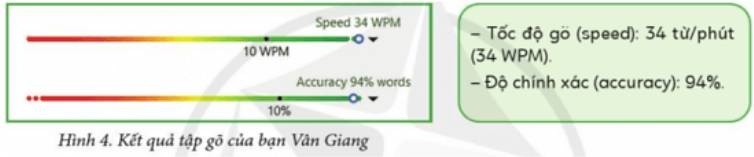

Mô tả nhiệm vụ của Huy:
- Những gì đã có trước: Thứ tự sắp xếp của sách, vở viết, truyện thiếu nhi và đồ dùng học tập trong thư viện.
- Sản phẩm cần tạo ra: Bài trình chiếu giới thiệu cách sắp xếp.
Mô tả nhiệm vụ của Thuỷ:
- Những gì đã có trước: phần mềm RapidTyping trong máy tính.
- Việc cần làm: luyện tập gõ bàn phím.

- Kết quả:
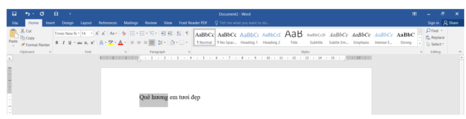
- Nhận xét: cách kéo thả chuột thường sẽ bôi đen sang phím cách, còn cách giữ phím Shift thì sẽ gọn trong chữ cần bôi đen.

Các bước sử dụng phần mềm Basic Mouse Skills để luyện tập thao tác di chuyển chuột:
Bước 1: Nháy đúp chuột vào biểu tượng phần mềm Basic Mouse Skills trên màn hình nền để khởi động phần mềm.
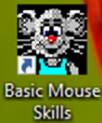
Bước 2: Khi màn hình phần mềm hiện ra, nhấn phím bất kì trên bàn phím hoặc nháy chuột để bắt đầu
Bước 3: Trên màn hình sẽ xuất hiện một hình vuông, nhiệm vụ của em là di chuyển con trỏ chuột đến vị trí hình vuông đó và thực hiện thao tác với chuột.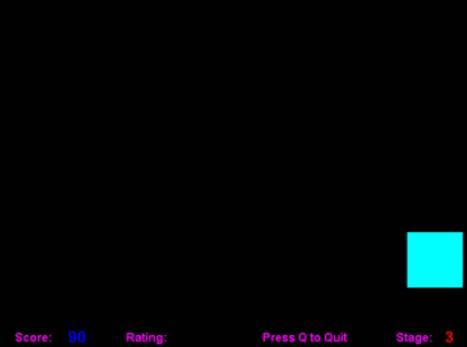
Luyện tập theo 5 mức:
Mức 1: Luyện thao tác di chuyển chuột.
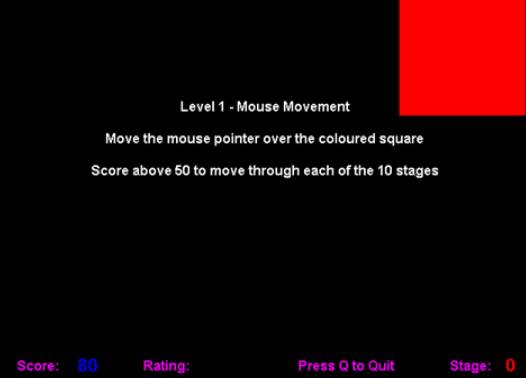
Mức 2: Luyện thao tác nháy chuột.
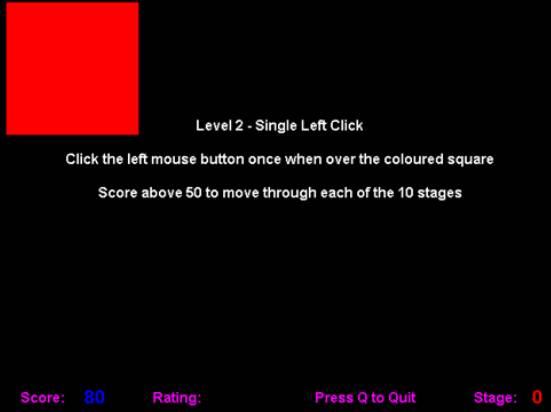
Mức 3: Luyện thao tác nháy đúp chuột.
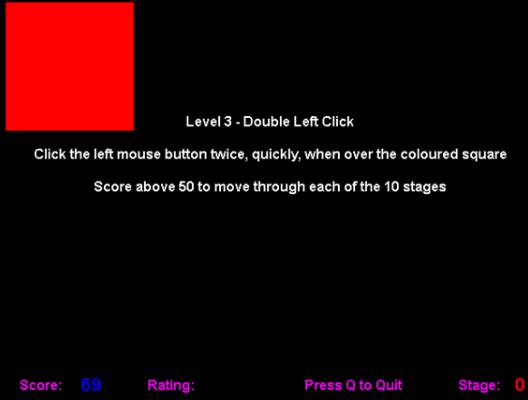
Mức 4: Luyện thao tác nháy nút phải chuột.
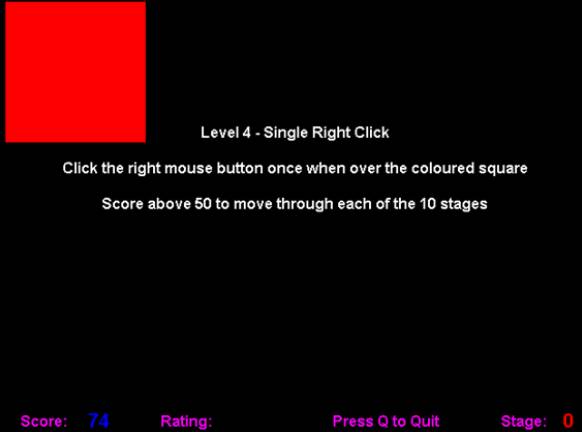
Mức 5: Luyện thao tác kéo thả chuột.
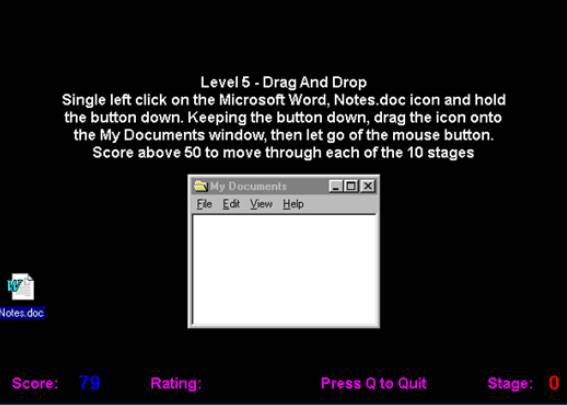
- Ở các mức 1, 2, 3, 4 trên màn hình sẽ xuất hiện một hình vuông, các hình vuông sẽ xuất hiện ngẫu nhiên trên màn hình với kích thước ngày càng nhỏ. Kết thúc mỗi mức độ, em sẽ nhận được thông báo. Nhấn phím bất kì để chuyển sang mức độ tiếp theo.
- Ở mức độ 5 trên màn hình sẽ có một cửa sổ nhỏ và một biểu tượng. Nhiệm vụ của em là kéo thả biểu tượng vào trong cửa sổ đó.
+ Nhấn phím N để chuyển sang mức tiếp theo.
+ Nhấn phím F2 để luyện tập lại từ đầu.
+ Nhấn phím Q để kết thúc luyện tập.
Bước 4: Tổng kết: Khi kết thúc mức luyện tập phần mềm sẽ đưa ra tổng điểm của em.
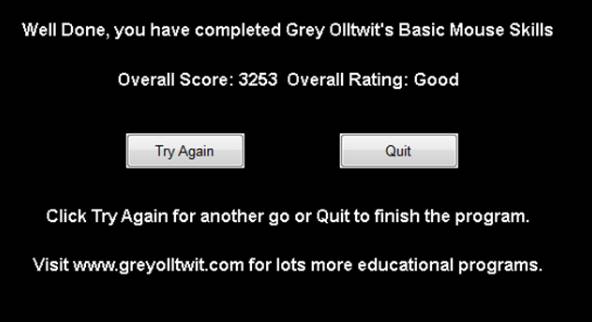
Khi nhấn phím N trên màn hình xuất hiện các hình vuông Trên màn hình sẽ xuất hiện một hình vuông, nhiệm vụ của em là di chuyển con trỏ chuột đến vị trí hình vuông đó và thực hiện thao tác với chuột.
Các hình vuông sẽ xuất hiện ngẫu nhiên trên màn hình với kích thước ngày càng nhỏ. Kết thúc mỗi mức độ, em sẽ nhận được thông báo. Nhấn phím bất kì để chuyển sang mức độ tiếp theo.
Kết thúc phần này. Ví dụ: Score và Rating của em đang ở mức độ exprt (chuyên gia), score:80 (Các em tự thực hành và điền kết quả)